1、打开个人销售额表格。表格内应该有销售月份、实际销售额、预计销售额这三项数据。

3、在实际销售额累计中E2直接输入公式“=IF(C2<>"",SUM(C$2:C2),NA())”最后在箭头栏中在前面几个输入“=NA()”,在最后两个中输入公式“=MAX(IFERROR(D12:E12,))”记住按住Ctrl+Shift+Enter组合键,并且下拉即可。
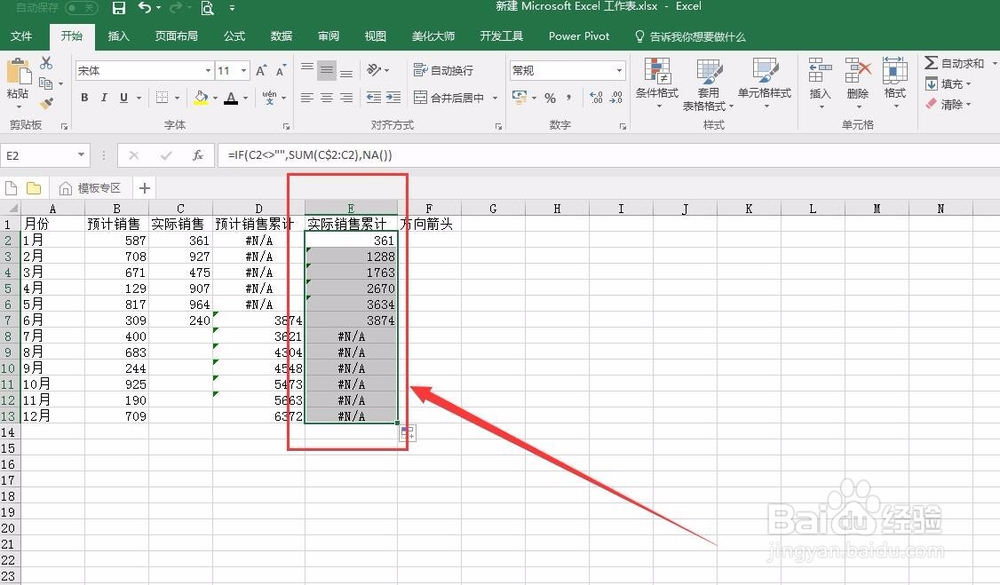
5、在最后两个单元格内输入公式=MAX(IFERROR(D12:E12,)),输入完成以后使用Ctrl+Shift+Enter组合键填充,并且下拉。
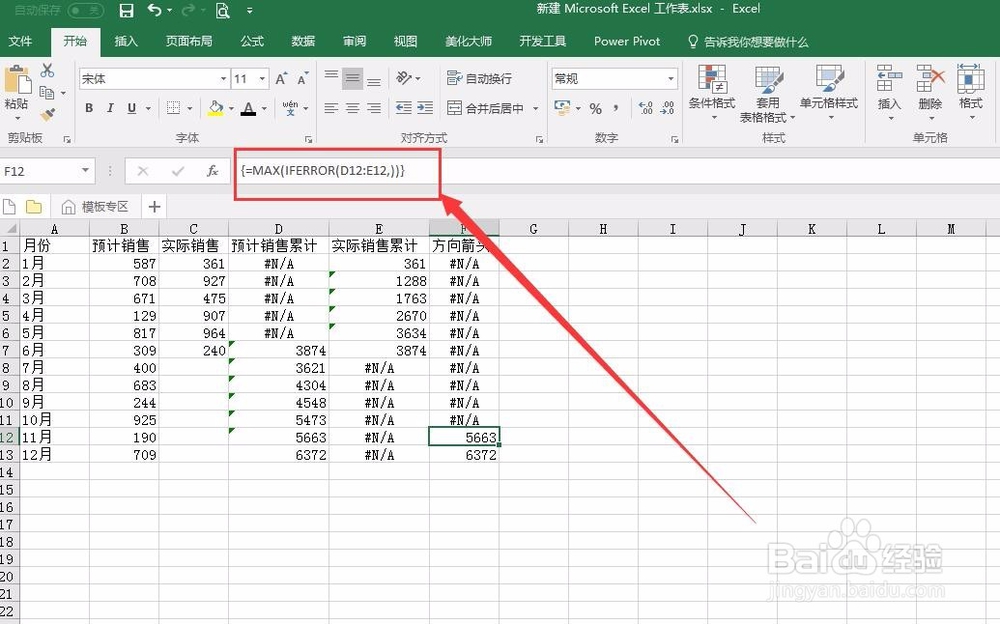
7、由于“预计售额累计”为预测值,可以用虚线表示。因而对应折线部分,单击鼠标右键选择“设置数据系列格式”设置“线条”为“短划线”类型,设置“方向箭头”图表,类型为“箭头末端类型”。
